Sau khi nâng cấp, cài đặt iOS 14 và bạn đang phải đối mặt với tình trạng bộ nhớ thiết bị lúc nào cũng đầy, không thể cài đặt ứng dụng, chụp ảnh hay quay video. Đã đến lúc giải phóng bộ nhớ cho iPhone, lấy lại không gian trống thiết bị.
Bộ nhớ iPhone đầy, làm thế nào để giải phóng bộ nhớ cho iPhone, lấy lại dung lượng trống thiết bị và nhường chỗ cho các ứng dụng khác?
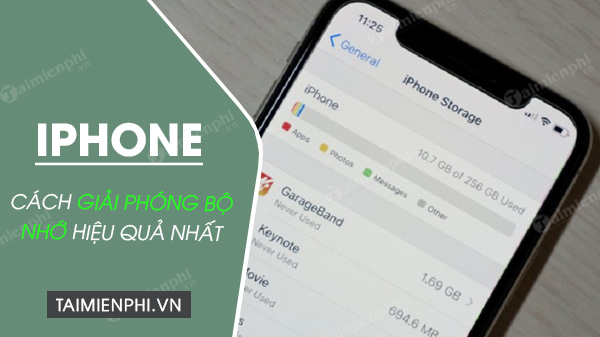
Hướng dẫn giải phóng bộ nhớ cho iPhone hiệu quả nhất
1. Kiểm tra dung lượng iPhone.
Trước khi đi sâu chi tiết từng cách giải phóng bộ nhớ iPhone, bước đầu tiên bạn cần làm là kiểm tra dung lượng trống trên thiết bị còn bao nhiêu, đâu là ứng dụng ngốn nhiều bộ nhớ nhất.
Để làm được điều này, trên iPhone chạy iOS 14 của bạn, mở ứng dụng Settings (cài đặt) =>General (cài đặt chung). Tiếp theo tìm và nhấn chọn iPhone Storage (dung lượng iPhone).
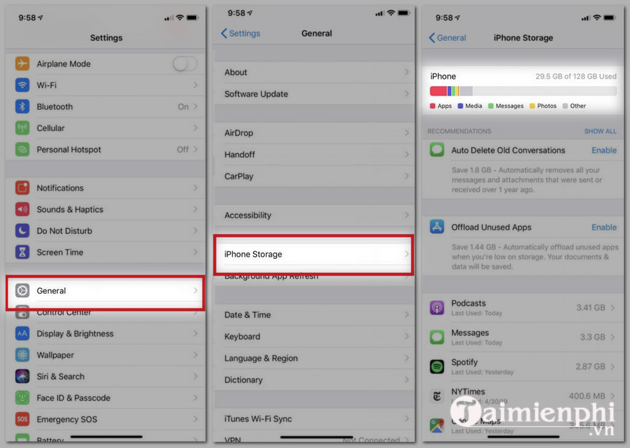
Tại đây sẽ hiển thị dung lượng đã sử dụng cũng như dung lượng iPhone còn trống, cùng danh sách các ứng dụng chiếm dụng bộ nhớ nhiều nhất.
2. Cách giải phóng bộ nhớ cho iPhone.
Cách 1: Xóa tài liệu và dữ liệu ứng dụng
Tiếp tục từ cửa sổ trên, kiểm tra từ danh sách để tìm kiếm các ứng dụng chiếm dụng nhiều bộ nhớ iPhone nhất.
Nhấn chọn vào ứng dụng bất kỳ để mở cửa sổ mới, tại đây hiển thị chi tiết kích thước ứng dụng cũng như dung lượng mà tài liệu và dữ liệu của ứng dụng chiếm dụng. Để xóa tài liệu và dữ liệu của ứng dụng, chỉ cần vuốt sang trái màn hình.

Cách 2: Xóa ứng dụng không còn sử dụng
Tương tự, tại đây tìm và nhấn chọn các ứng dụng mà bạn không còn sử dụng, chọn Delete App (xóa ứng dụng) để xóa các ứng dụng này.

Hoặc một cách khác để xóa các ứng dụng mà bạn không còn sử dụng, giải phóng bộ nhớ iPhone là trên màn hình chính thiết bị, tìm và nhấn lì ứng dụng mà bạn muốn gỡ bỏ cho đến khi trên màn hình hiển thị biểu tượng dấu X. Nhấn chọn dấu X để xóa, gỡ bỏ ứng dụng và xác nhận lại hành động.

Sau khi hoàn tất, nhấn nút Home hoặc nhấn chọn Done (xong) nằm góc trên cùng bên phải màn hình để dừng thao tác.
Cách 3: Lọc và xóa bớt ảnh, video
Một cách khác để giải phóng bộ nhớ iPhone là lọc và xóa bớt ảnh, video được lưu trữ trong ứng dụng Ảnh (Photos).
Trước khi bắt đầu, để kiểm tra dung lượng mà ứng dụng Ảnh chiếm dụng là bao nhiêu, bạn truy cập Settings (cài đặt) =>General (cài đặt chung) =>iPhone Storage (dung lượng iPhone).
Tại đây bạn tìm ứng dụng Photos (ảnh) và kiểm tra xem ứng dụng chiếm dụng bao nhiêu dung lượng bộ nhớ iPhone. Nếu vượt quá mức 1GB, đã đến lúc bạn nên sao lưu và lưu trữ hình ảnh, video lên các dịch vụ lưu trữ đám mây và xóa khỏi thiết bị để giải phóng không gian trống.
Nếu có tài khoản Google, bạn có thể lựa chọn lưu trữ ảnh, video trên Google Photos.
Bước đầu tiên bạn cần làm là tải Google Photos cho iPhone về máy và cài đặt.
=> Link tải Google Photos cho iPhone

Tiếp theo tiến hành đăng nhập tài khoản Google của bạn, sau đó nhấn chọn biểu tượng 3 dòng gạch ngang thẳng hàng nằm góc trên cùng bên trái màn hình, chọn Settings (cài đặt) =>Back up & sync (sao lưu và đồng bộ hóa) => trên cửa sổ tiếp theo tìm và kích hoạt tùy chọn Back up & sync (sao lưu và đồng bộ hóa).

Ngoài ra cần đảm bảo Google Photos có quyền truy cập ứng dụng Photos (ảnh). Truy cập Settings (cài đặt) =>Google Photos =>Photos (ảnh), từ giờ tất cả hình ảnh, video quay bằng iPhone sẽ tự động được sao lưu trên Google Photos khi có kết nối Wifi, và bạn có thể truy cập, mở trên các thiết bị khác nhau.
Sau khi sao lưu ảnh, video trên các dịch vụ đám mây, ở bước này bạn có thể chọn và xóa ảnh, video trên iPhone để giải phóng dung lượng bộ nhớ thiết bị.
Cách 4: Tắt tính năng Photo Stream
Tính năng Photo Stream được thiết kế để cho phép người dùng chia sẻ ảnh trên các thiết bị iOS. Bằng cách kích hoạt tính năng này trên các thiết bị của Apple, bất cứ khi nào kết nối với cùng một mạng Wifi, ảnh được chụp từ một thiết bị, chẳng hạn như iPhone sẽ hiển thị trên các thiết bị khác như iPad.
Đáng nói là tính năng này cũng chiếm dụng không ít bộ nhớ iPhone. Do đó lý tưởng nhất là tắt Photo Stream để giải phóng bộ nhớ iPhone. Để làm được điều này, bạn truy cập Settings (cài đặt) =>Photos & Camera (ảnh & camera) => tìm và tắt tùy chọn Upload to My Photo Stream (tải lên kho ảnh của tôi).

Cách 5: Xóa bớt nhạc
Ngoài hình ảnh và video, các file nhạc cũng là nhân tố chiếm dụng bộ nhớ iPhone không kém.
Có 2 cách để xóa các file nhạc, giải phóng dung lượng trống iPhone:
- Từ ứng dụng Settings (cài đặt):
Mở ứng dụng Settings (cài đặt) =>General (cài đặt chung) =>iPhone Storage (dung lượng iPhone) =>Music (nhạc). Tại đây sẽ hiển thị tổng số bài hát và album được lưu trữ trên iPhone cũng như dung lượng bộ nhớ mà kho nhạc chiếm dụng.

Để xóa các bài hát, album mà bạn không nghe hoặc ít nghe, chỉ cần vuốt sang trái hoặc nhấn chọn nút Edit (chỉnh sửa) để xóa nhiều bài hát, album trong một lần.
- Xóa nhạc trong ứng dụng:
Mở ứng dụng Music (nhạc) trên điện thoại iPhone của bạn, sau đó truy cập Library (thư viện) =>Downloaded Music (nhạc đã tải xuống). Tương tự, tại đây sẽ hiển thị kho nhạc được lưu trữ cục bộ và dung lượng chiếm dụng.
Để xóa toàn bộ album, bạn nhấn lì vào đó cho đến khi trên màn hình hiển thị menu, tại đây tìm và nhấn chọn tùy chọn Delete from Library (xóa khỏi thư viện) =>Remove (xóa) để xóa album. Thực hiện các bước tương tự để xóa bài hát cụ thể.
Cách 6: Xóa bộ nhớ cache trình duyệt
Giải pháp cuối cùng để giải phóng bộ nhớ iPhone là dọn sạch, xóa bộ nhớ cache trình duyệt Safari hoặc các trình duyệt web khác mà bạn cài đặt trên thiết bị.
Với trình duyệt Safari, đầu tiên bạn mở ứng dụng Settings (cài đặt) =>Safari => tiếp theo tìm và nhấn chọn Clear History and Website Data (xóa lịch sử và dữ liệu trang web).

Với Chrome, đầu tiên mở trình duyệt, sau đó nhấn chọn biểu tượng 3 dấu chấm thẳng hàng nằm góc dưới cùng bên phải màn hình, chọn History (lịch sử) =>Clear Browsing Data (xóa dữ liệu duyệt web) để xóa sạch dữ liệu hoặc nhấn chọn Edit (chỉnh sửa) để xóa dữ liệu duyệt web trang cụ thể.
Ngoài ra bạn cũng có thể truy cập Settings (cài đặt) =>Privacy (quyền riêng tư) =>Clear Browsing Data (xóa dữ liệu duyệt web). Tùy chọn này sẽ xóa toàn bộ lịch sử duyệt web, cookie và dữ liệu trang web, hình ảnh và các file, mật khẩu được lưu trong bộ nhớ cache, ... .
https://thuthuat.taimienphi.vn/5-cach-giai-phong-bo-nho-cho-iphone-7638n.aspx
Trên đây Taimienphi.vn vừa hướng dẫn bạn một số cách giải phóng bộ nhớ cho iPhone. Ngoài ra nếu đang sử dụng Android và bạn chưa biết làm cách nào để giải phóng bộ nhớ thiết bị, truy cập tại đây để tìm hiểu thêm nhé.
- Xem thêm: Cách tăng dung lượng trống trên điện thoại Android.